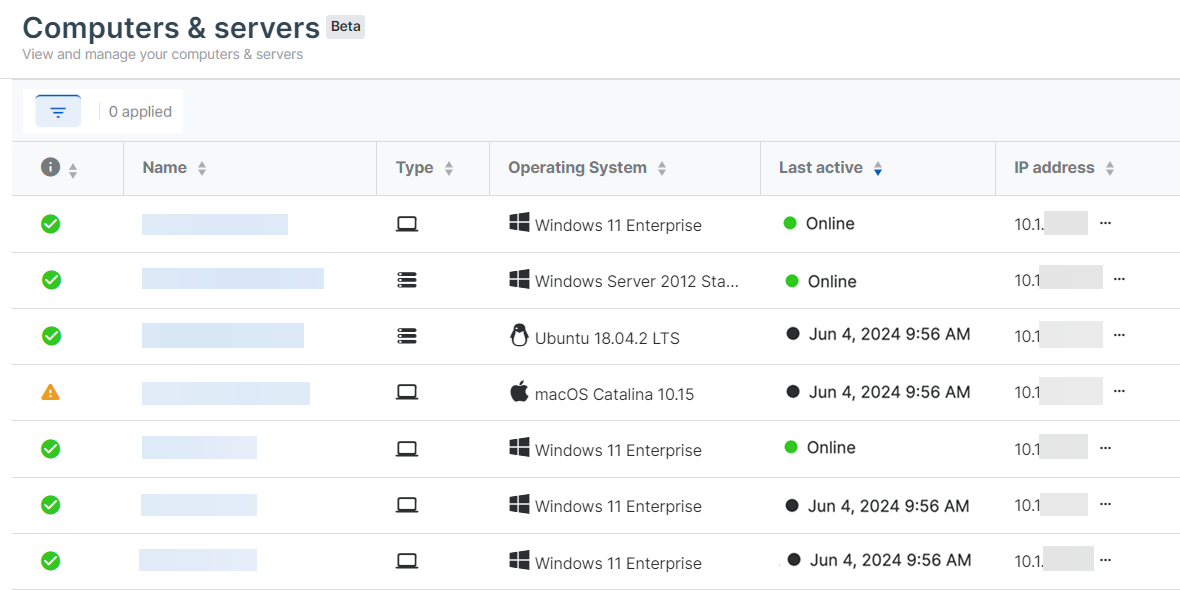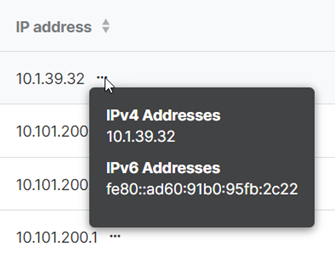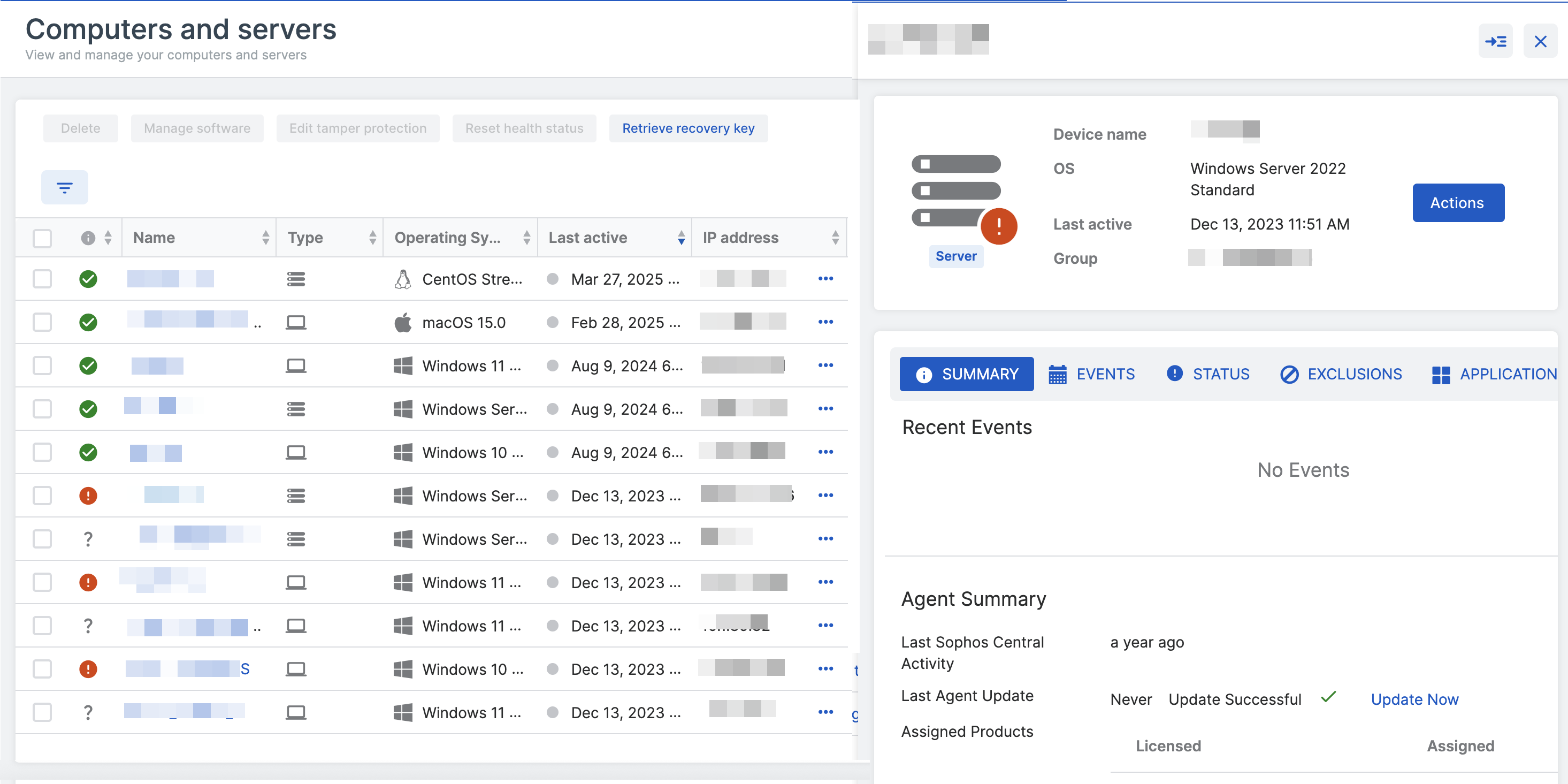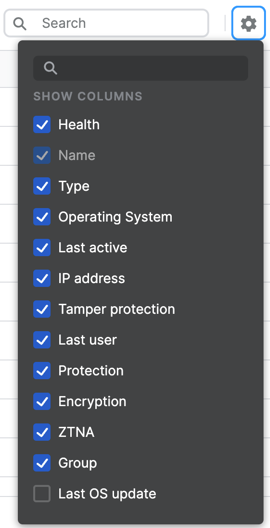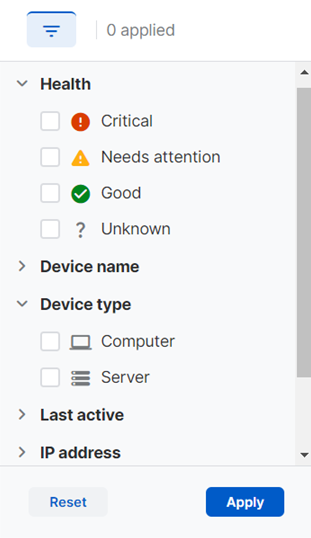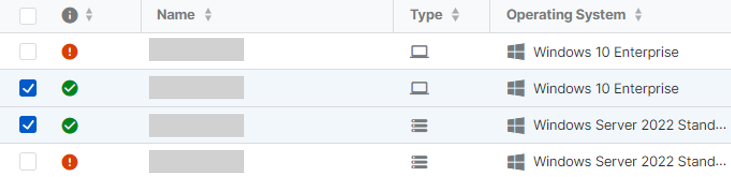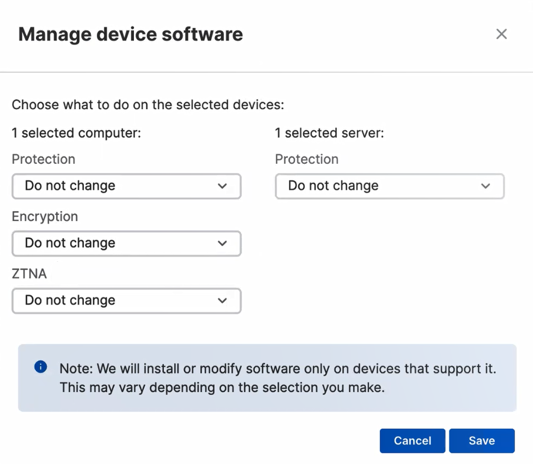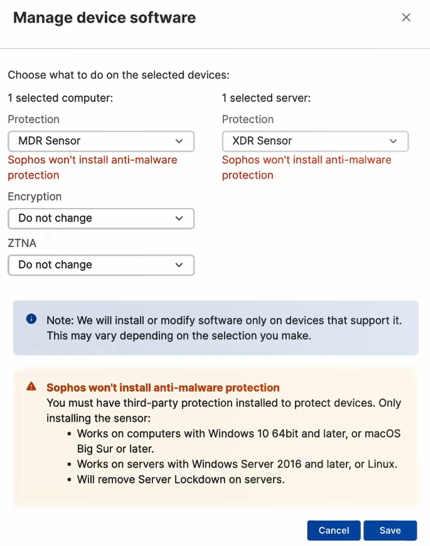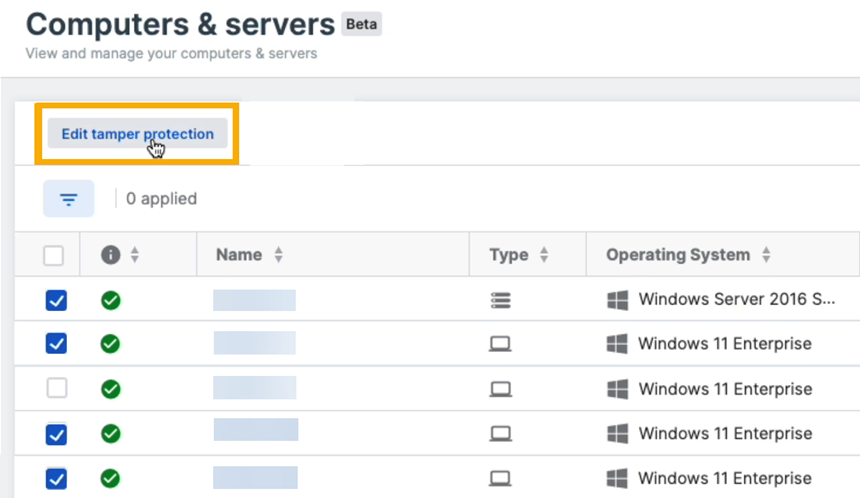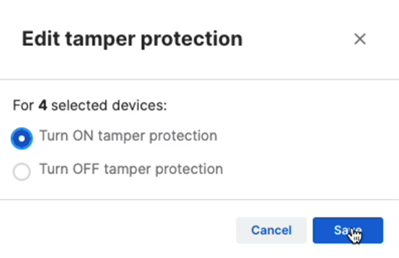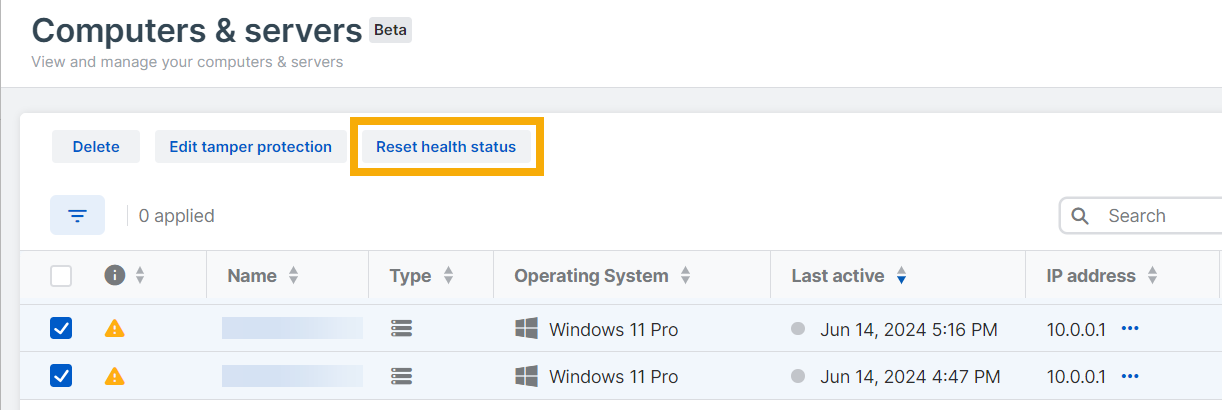Ordinateurs et serveurs
La page Ordinateurs et serveurs vous permet de gérer vos ordinateurs et serveurs protégés.
Vous verrez les différences suivantes dans la nouvelle page :
- Vous verrez tous vos appareils au même endroit.
- Vous verrez d’un coup d’œil si les appareils sont en ligne.
- Par défaut, vous verrez désormais les appareils même s'ils ont été inactifs pendant plus de 30 jours.
- Vous pourrez vérifier si la protection antialtération est installée sur les appareils.
- Vous pouvez activer ou désactiver la protection antialtération sur certains appareils.
- Vous pourrez personnaliser les informations affichées dans le tableau des appareils.
- Vous pourrez filtrer les appareils avec un filtrage à facettes plus simple et facile à utiliser.
- Vous pouvez utiliser l’option « Réinitialiser l’état d’intégrité » pour identifier les appareils présentant des menaces ou des problèmes actifs.
Affichage des appareils
Allez dans Appareils > Ordinateurs et serveurs.
La liste Ordinateurs et serveurs affiche vos appareils actuels avec les détails décrits dans les sections ci-dessous.
État d’intégrité
État d’intégrité affiché sous forme d’icône en regard du nom.
| Icône | État d’intégrité |
|---|---|
| Critique | |
| À surveiller | |
| Bon | |
| Inconnu(e) |
Vous pouvez réinitialiser l’état d’intégrité de l’appareil. Voir Réinitialiser l’état d’intégrité.
Nom
Le nom de l’appareil. Cliquez sur le nom pour afficher tous les détails et effectuer des actions sur cet appareil.
Type
Sélection du type d’appareil : Ordinateur ou serveur. Affiché sous forme d'icône.
| Icône | Type d’appareil |
|---|---|
| Ordinateur | |
| Serveur |
Système d’exploitation
Système d’exploitation (Windows, Windows Server, macOS ou Linux) et version.
Dernière mise à jour du système d’exploitation
Date de la dernière mise à jour du système d’exploitation.
Numéro de série
Numéro de série de l’appareil.
Activité récente
Indique la dernière phase active de l’appareil.
- Si l’appareil est actif, nous affichons un point vert et le mot « En ligne ».
- Si l’appareil est inactif, nous affichons un point gris ainsi que la date et l’heure du dernier contact avec Sophos Central.
Vous pouvez filtrer la liste pour afficher les appareils qui ont été inactifs pendant une durée spécifique. Voir Filtrer les appareils.
Adresse IP
Passez votre souris sur l’icône des 3 points ![]() sur la partie droite afin de voir les informations sur toutes les adresses IPv4 et IPv6.
sur la partie droite afin de voir les informations sur toutes les adresses IPv4 et IPv6.
Protection antialtération
La protection antialtération permet d’éviter que des utilisateurs non autorisés ou certains types de malwares ne désinstallent ou désactivent le logiciel Sophos.
La colonne Protection antialtération indique si elle est Activée, Désactivée ou Non applicable à cet appareil. Non applicable signifie qu’il n’est pas pris en charge par ce système d’exploitation.
Vous pouvez activer ou désactiver la protection antialtération d’un ou de plusieurs appareils dans la liste. Voir Modifier la protection antialtération.
Dernier utilisateur
Le dernier utilisateur à s’être connecté à l’appareil.
Mode agent
Cette colonne indique quel logiciel est installé sur vos ordinateurs et serveurs. Endpoint, XDR ou XDR Sensor.
- Endpoint inclut uniquement la protection Sophos. Vous pouvez ajouter des fonctions de détection et de réponse si vous disposez d’une licence XDR ou MDR.
- La technologie XDR inclut la protection Sophos ainsi que des fonctions de détection et de réponse.
- XDR Sensor inclut uniquement des fonctions de détection et de réponse. Il n’inclut pas la protection Sophos.
Si vous n’avez pas installé tous vos logiciels sous licence, vous verrez l’une de ces icônes dans la colonne :
| Icône | Actions à mener |
|---|---|
| Cliquez ici pour mettre à niveau l'appareil afin d'avoir accès à toutes les fonctionnalités sous licence. | |
| Cliquez ici pour ajouter toutes les fonctionnalités sous licence à un appareil sur lequel aucune n'est installée. |
Remarque
L'ajout ou la mise à niveau de logiciels ajoute la protection Sophos et supprime toute protection tierce déjà installée.
Géré par MDR
Cette colonne indique si l’appareil est géré ou non par MDR.
Chiffrement
Cette colonne indique si le Chiffrement d’appareils (Device Encryption) est installé sur un ordinateur, s’il n'est pas installé ou s’il n’est pas pris en charge.
Vous pouvez cliquer sur l’icône Plus ![]() pour ajouter le logiciel à votre appareil.
pour ajouter le logiciel à votre appareil.
ZTNA
Cette colonne indique si ZTNA est installé sur un ordinateur, s’il n'est pas installé ou s’il n’est pas pris en charge.
Vous pouvez cliquer sur l’icône Plus ![]() pour ajouter le logiciel à votre appareil.
pour ajouter le logiciel à votre appareil.
Groupe
Le groupe auquel appartient l’appareil (s’il appartient à un groupe).
Afficher les détails complets de l’appareil
Le volet des détails du nouvel appareil décrit ici n’est peut-être pas disponible pour tous les clients.
Vous pouvez afficher les détails complets d'un appareil de la manière suivante :
-
Cliquez sur le nom de l'appareil dans la liste des appareils.
Un nouveau volet s’affiche à droite de l’écran.
-
Pour afficher les détails sur une page distincte, cliquez sur l'icône Afficher tout
 dans le coin supérieur droit.
dans le coin supérieur droit.
Sur la page des détails vous retrouverez des onglets affichant des informations récapitulatives, l'état de sécurité, les événements, etc. Les détails varient selon que l'appareil est un ordinateur ou un serveur.
Retrouvez plus de renseignements sur Résumé de l’ordinateur ou sur Résumé du serveur.
Personnaliser le tableau des appareils
Vous pouvez sélectionner les colonnes à afficher dans la liste des appareils.
- Cliquez sur l’icône Personnaliser les colonnes
 dans le coin supérieur droit de la page.
dans le coin supérieur droit de la page. -
Sélectionner les colonnes souhaitées.
Vous ne pouvez pas supprimer la colonne Nom.
Nous nous rappellerons votre sélection jusqu’à la fin de votre session.
Si vous ajoutez l’URL de la page aux favoris après avoir personnalisé les colonnes, votre sélection sera conservée pour vos prochaines visites.
Filtrer les appareils
Vous pouvez filtrer la liste des appareils en fonction de n'importe quelle combinaison de détails sur l'appareil.
-
Cliquez sur l’icône Filtres
 situé au dessus de la liste des appareils.
situé au dessus de la liste des appareils.Vous verrez une liste des filtres. Définissez certains ou tous les filtres comme décrit ci-dessous.
- Intégrité : Sélectionnez le ou les états que vous souhaitez afficher.
- Nom de l’appareil : Saisissez un nom ou une partie de nom pour afficher les appareils correspondants.
- Type d’appareil : Sélectionnez ordinateur, serveurou les deux.
- Système d’exploitation : Sélectionnez un ou plusieurs systèmes d’exploitation.
- Dernière mise à jour du système d’exploitation : Sélectionnez Dans les 30 jours, Entre 30 et 90 jours, Entre 90 et 180 jours, Entre 180 et 365 jours, Plus de 365 jours ou Personnalisé.
- Numéro de série : Saisissez le numéro de série de l’appareil.
- Activité récente : Sélectionnez En ligne pour afficher les appareils actifs ou sélectionnez la durée écoulée depuis la dernière connexion de l’appareil à Sophos Central. Vous pouvez également cliquer sur Personnaliser pour spécifier la durée de votre choix.
- Adresse IP : Saisissez une adresse IP.
- Protection antialtération : Sélectionnez Activé, Désactivé ou Non applicable (non pris en charge).
- État du mode agent : Sélectionnez Produit non assigné, Mise à niveau disponible, Installé ou Non pris en charge.
- Mode agent installé : Sélectionnez Endpoint, XDR Sensor, XDR ou Aucun.
- Géré par MDR : Sélectionnez Oui ou Non.
- Chiffrement : Sélectionnez Produit non assigné, Installé ou Non pris en charge.
-
ZTNA : Sélectionnez Produit non assigné, Installé ou Non pris en charge.
Vous verrez les appareils qui ont reçu leur dernière mise à jour de système d’exploitation dans la période sélectionnée.
-
Lorsque vous avez sélectionné tous les filtres que vous souhaitez utiliser, cliquez sur Appliquer.
Le nombre de filtres que vous avez appliqués s’affiche à côté de l’icône des filtres.
Pour supprimer tous les filtres, cliquez sur Rétablir les valeurs par défaut.
Rechercher des appareils
Vous pouvez rechercher les appareils par Nom, Système d’exploitation ou Adresse IP.
Remarque
Vous pouvez saisir un maximum de 256 caractères.
Supprimer
Vous pouvez supprimer de Sophos Central les appareils que vous n’avez plus besoin de gérer.
Remarque
Vous n’avez pas besoin de récupérer les mots de passe de la protection antialtération pour désinstaller le logiciel Sophos sur les appareils à partir de Windows 10 et de Windows Server 2016. Ceci s’applique également aux appareils supprimés et aux appareils dont les licences ont expiré. Retrouvez plus de renseignements sur Appareils supprimés et expirés.
Sélectionnez les appareils à supprimer et cliquez sur Supprimer.
Les appareils et toutes les alertes associées à ces appareils sont supprimés.
Avertissement
- Si l'appareil est enregistré dans Sophos Mobile, vous devrez le désinscrire avant de le supprimer. Sinon, il risque d’être inutilisable. Retrouvez plus de renseignements à la section Désinscrire les appareils.
- Assurez-vous que l'appareil n'a pas d'autres appareils dupliqués. Lorsque vous supprimez un appareil contenant des doublons, les doublons ne communiqueront pas avec Sophos Central ou ne seront pas réenregistrés. Retrouvez plus de renseignements sur les appareils dupliqués sur Appareils en double et sur FAQ sur les appareils dupliqués.
Gérer les logiciels
Vous pouvez installer des logiciels Sophos supplémentaires sur des ordinateurs ou des serveurs déjà protégés ou gérés par Sophos Central.
Vous pouvez également désinstaller des logiciels existants.
Remarque
Lors de la désinstallation du logiciel, seuls les composants de protection Sophos tels que Sophos File Scanner et Network Threat Protection sont supprimés. Le Sophos Core Agent reste installé car il est nécessaire pour la communication et la gestion des stratégies avec Sophos Central.
Pour installer et désinstaller des logiciels, procédez de la manière suivante :
-
Sélectionnez les ordinateurs et serveurs sur lesquels vous souhaitez installer ou désinstaller le logiciel.
-
Cliquez sur Gérer les logiciels.
Vous verrez le nombre d'ordinateurs et de serveurs sélectionnés.
-
Choisir l’action à effectuer sur les appareils sélectionnés.
-
Pour les ordinateurs sélectionnés, vous pouvez procéder de la manière suivante :
-
Mode agent : Pour certaines licences, vous pouvez sélectionner des protections supplémentaires dans la liste. Par exemple, XDR ou XDR Sensor.
Vous pouvez également sélectionner Ne pas modifier ou Aucune protection (retirer toute protection en cours).
-
Chiffrement : Sélectionnez Installer ou Désinstaller.
- ZTNA : Sélectionnez Installer ou Désinstaller.
Si vous sélectionnez XDR Sensor, un message d’avertissement indiquant que Sophos n’installera pas la protection antimalware s’affiche.
-
-
Pour les serveurs sélectionnés, vous pouvez procéder comme suit :
-
Mode agent : Pour certaines licences, vous pouvez sélectionner des protections supplémentaires dans la liste. Par exemple, XDR ou XDR Sensor.
Vous pouvez également sélectionner Ne pas modifier ou Aucune protection (retirer toute protection en cours).
-
-
-
Cliquez sur Enregistrer.
Modifier la protection antialtération
Cette fonction n’est disponible que si vous avez activé la protection antialtération globale. Voir Protection antialtération.
Vous devez être super administrateur, administrateur ou disposer d’un rôle personnalisé disposant des autorisations nécessaires pour activer ou désactiver la protection antialtération. Voir Résumé des rôles d’administration et Ajouter un rôle personnalisé.
Vous pouvez activer ou désactiver la protection antialtération sur certains appareils comme suit :
- Allez dans Appareils > Ordinateurs et serveurs.
- Sélectionnez le ou les appareils sur lesquels vous souhaitez activer ou désactiver la protection antialtération.
-
Cliquez sur Modifier la protection antialtération.
-
Sélectionnez le paramètre à appliquer, par exemple Activer la protection antialtération, puis cliquez sur Enregistrer.
Réinitialiser l’état d’intégrité
Cette fonction n’est pas disponible sur les Macs.
Vous pouvez réinitialiser l’état d’intégrité des appareils.
Une réinitialisation vous permet de voir quels appareils nécessitent votre attention. Elle efface les alertes de menace locales sur les appareils afin qu’ils puissent signaler à nouveau un bon état d’intégrité. Mais tous les appareils qui détectent encore des menaces actives ou dont le logiciel Sophos est défectueux signalent toujours un mauvais état d’intégrité.
La réinitialisation n’affecte pas votre protection.
Pour réinitialiser l’état d’intégrité, procédez comme suit :
- Allez dans Appareils > Ordinateurs et serveurs.
- Sélectionnez le ou les appareils sur lesquels vous souhaitez effectuer une réinitialisation.
-
Cliquez sur Réinitialiser l’état d’intégrité dans le coin supérieur gauche de la page.
Les appareils mettent à jour leur état dans la liste en quelques minutes lorsqu’ils sont connectés.
Remarque
- Les appareils hors connexion ne changent pas d’état.
- Les appareils dont les installations sont défaillantes signalent toujours unmauvais état d’intégrité.
- Les appareils qui détectent encore les menaces peuvent passer à un bon état d’intégrité, puis revenir à un mauvais état d’intégrité.